win10系统如何正确设置虚拟内存
发表时间:2024-04-23来源:网络
很多win10系统用户为了更流畅的运行电脑,设置了虚拟内存,可是数值并不是正确的,因此不能够提供很大的帮助,一般我们都是要设置一个比例才能够发挥虚拟内存的效果,这个问题应该怎么解决呢,本期的win10教程就来和广大用户们分享具体的操作步骤,感兴趣的用户随时欢迎来知识屋查看详细方法吧。
win10电脑更改虚拟内存数值教程
1、点击桌面“此电脑”图标右键,选择“属性”。
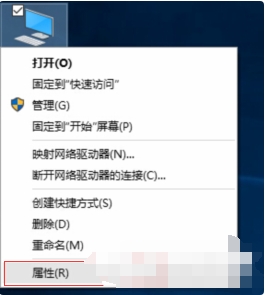
2、在左侧菜单栏里,选择“高级系统设置”。

3、点击”高级“选项卡,然后找到性能,并点击一旁的“设置“。
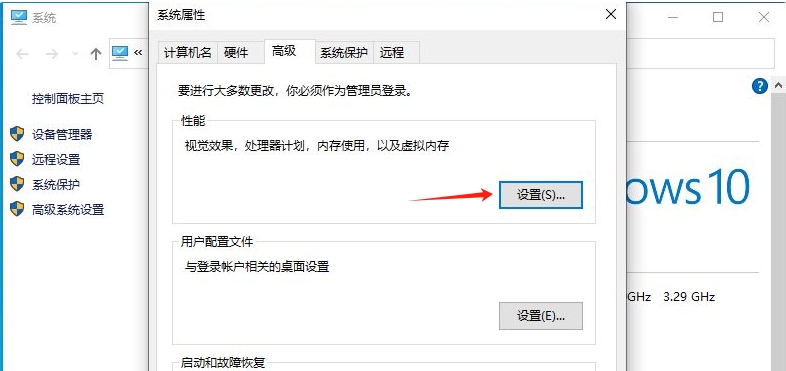
4、再次切换到”高级“选项卡,然后就能看到虚拟内存的设置,点击”更改“。
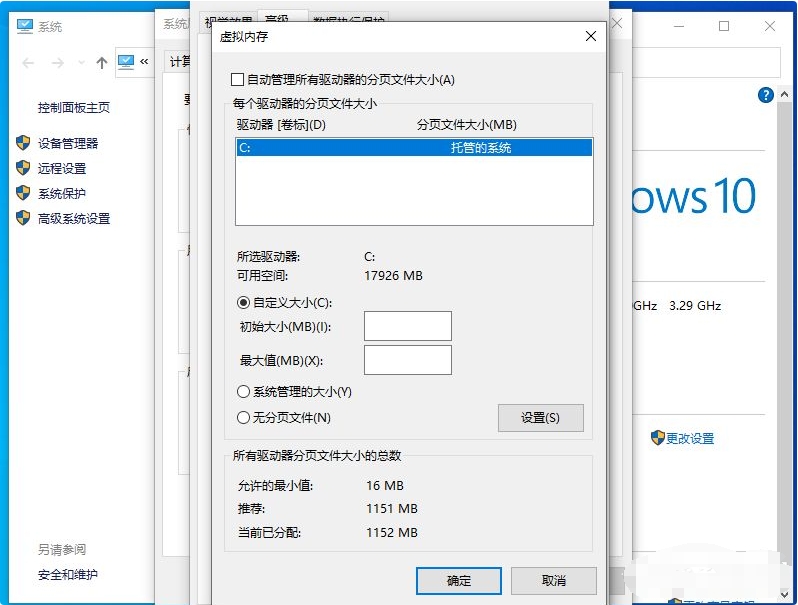
5、去掉”自动管理所有驱动的分页文件大小“前面的勾,然后选”自定义大小“,然后手动输入自定义大小即可。而电脑运行的最佳虚拟内存应当是电脑本身内存的1.5-2倍。
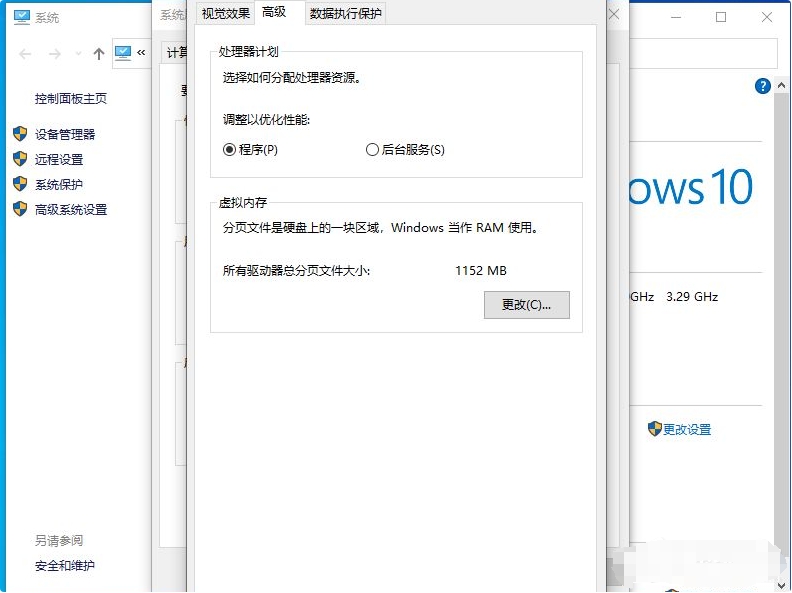
注:仍需注意的是,设置后应当按要求重启,所修改的数据才能生效。
上一篇:win10自带浏览器怎么添加插件
下一篇:win11怎么修复损坏的回收站
知识阅读
软件推荐
更多 >-
 查看
查看华为智能光伏官方版(FusionSolar)下载v25.3.101.001 安卓版
130.65MB |商务办公
-
 查看
查看PETKIT小佩宠物官方软件下载v13.1.1 安卓版
300.76MB |系统工具
-
 查看
查看分包管家app下载v3.7.3 安卓版
58.74MB |商务办公
-
 查看
查看tplink物联监控摄像头app下载v5.10.5.1681 安卓版
94.39M |社交娱乐
-
 查看
查看tplink无线摄像头软件(改名tplink物联)下载v5.11.21.1795 安卓手机客户端
94.93MB |系统工具
-
 查看
查看多屏互动软件下载v10.1.2471 安卓最新版本
108.16MB |系统工具
-
 查看
查看朴朴森山官方版下载v1.3.3 安卓版
26.43MB |商务办公
-
 查看
查看aik钥匙工具app下载v2.7.0 安卓版
82.46M |系统工具
-
1快剪辑自带水印可以消除,只需简单设置
2011-02-12
-
2
 电脑下载东西经常掉线的解决方法
电脑下载东西经常掉线的解决方法2011-02-13
-
3PPT超强插件打包分享,从此不再被同事吐槽
2011-02-12
-
4飞鸽传书好友列表显示异常?或许是这两个原因
2011-02-12
-
5
 电脑键盘快捷键大全
电脑键盘快捷键大全2011-02-15
-
6
 电脑技术吧教您分辨上网本和笔记本区别
电脑技术吧教您分辨上网本和笔记本区别2011-02-12
-
7
 桌面的基本操作
桌面的基本操作2011-02-14
-
8
 启动桌面清理向导的方法教程
启动桌面清理向导的方法教程2011-02-13
-
9
 WinRAR的常用设置技巧
WinRAR的常用设置技巧2011-02-13
-
10
 win10电脑更改分辨率后字体变模糊怎么解决
win10电脑更改分辨率后字体变模糊怎么解决2024-05-13
















































